ثبت اطلاعات واقعی در نرم افزار اماسپی (Reschedule کردن در MSP)
ثبت اطلاعات واقعی
ثبت اطلاعات واقعی در ام اس پی : بعد از اینکه برنامه زمانبندی را تکمیل کنید و خط مبنای آن را نیز ذخیره کنید، نوبت به اجرای پروژه میرسد. در این مرحله باید اطلاعات واقعی پروژه را در هر دوره (مثال انتهای هر ماه) در برنامه ثبت کنید امکان ارزیابی عملکرد به وجود آید.

شیوه ثبت اطلاعات واقعی و به عبارت دیگر به روزرسانی برنامه زمانبندی تنوع بسیار زیادی دارد و کامل وابسته به رویکردهای شما در مرحله برنامه ریزی و نیازهای کنترلی است. در این قسمت از سری آموزش های نرم افرار ام اس پی، اصول حاکم بر این فرآیند و پنج شیوه پیشنهادی برای این کار توضیح داده می شود.
تعیین دوره کنترل پروژه در MSP
اولین نکته، تعیین دوره کنترل پروژه است. برای این کار قانون خاصی وجود ندارد، ولی مهمترین عامل، مدیریت پروژه و شیوه توزیع پیشرفت برنامه ریزی شده در آن است. حتی میتوانید دو دوره مختلف تعیین کنید که در دوره کوتاه تر کنترلی خالص تر و در دوره طولانی تر به طور کامل انجام شود. به عنوان مثال برای اکثر پروژه ها دوره های هفتگی و ماهانه مناسب است. ممکن است در شرایط خاص مجبور شوید دوره ها را کوتاه تر نیز بکنید.
به عنوان مثال، فرض کنید پروژه در وضعیتی بحرانی قرار گرفته و باید تا دو هفته دیگر پروژه را تکمیل کنید و در غیر این صورت با جریمه های سنگینی روبرو خواهید شد. در چنین مواقعی، دوره کنترل پروژه نیز باید کوتاه شود (مثال یک روز در میان) تا بتواند اشتباهات اجرایی را پیش از اینکه به پروژه صدمه زیادی برسانند مشخص کند.
باید مراقب باشید که دوره کنترل پروژه زیاد از حد کوتاه نباشد، زیرا در غیر این صورت هم حجم کار زیاد از حد افزایش می یابد و هم اینکه نسبت انحراف ها و تقریب های محاسباتی به مقادیر واقعی افزایش می یابد.
انواع فیلدها در ام اس پی
فیلدهای فراوانی برای ثبت اطلاعات واقعی در (نرم افزار ام اس پی)Project وجود دارند. این فیلدها در یکی از سه گروه زیر قرار میگیرند:
- فیلدهای زمان در msp
- فیلدهای کار در msp
- فیلدهای هزینه در msp
باید همیشه توجه داشته باشید که فیلدی که مد نظر دارید در کدامیک از این سه گروه قرار دارد. فیلدها از این قرارند:
فیلدهای زمان
- Actual Start
- Actual Finish
- Actual Duration
- Remaining Duration
- Complete %
- Complete % زمان مند
فیلدهای کار
- Actual Work
- Actual Work زمان مند
- Remaining Work
- Work Complete %.
فیلدهای هزینه
- Actual Cost
- Actual Cost زمان مند
- Actual Fixed Cost زمان مند.
تاثیر گروه های فیلدها بر یکدیگر در ام اس پی
هرکدام از فیلدها بر سایر فیلدهای همگروهِ خود اثر میگذارد. برخی از اثرگذاری ها را میتوان با تنظیم های برنامه نیز مشخص کرد. هر گروه بر گروه های دیگر نیز تاثیر میگذارد و برای این تاثیرگذاری نیز تنظیم هایی وجود دارد.
تاثیر گروه ها بر یکدیگر در شکل زیر نمایش داده شده است.

ارتباط بین فیلدهای زمان و فیلدهای کار دو طرفه است. این ارتباط وابسته به تنظیمی است که در شکل با A نمایش داده شده است. این تنظیم گزینه Updating task status updates resource status است که در زبانه Schedule کادر محاوره Options قرار دارد. اگر گزینه را فعال کنید، ارتباطی دوطرفه بین این دو گروه برقرار می شود و اگر آن را غیر فعال کنید، ارتباط قطع می شود و به روزرسانی های هیچکدام بر دیگری اثری نخواهد داشت.
توجه داشته باشید که کار را معموال تخصیصهای منابع شکل میدهند و به همین خاطر در این گزینه به جای کار به منبع اشاره شده است. با این حال می توان کار را مستقل از منبع نیز تعریف کرد. از سوی دیگر ارتباط گروه زمان و گروه کار دو طرفه است، در حالی که متن گزینهای که در (نرم افزار ام اس پی)Project وجود دارد ارتباط را یک طرفه جلوه میدهد.
ارتباط بین گروه های کار و زمان با گروه هزینه یکطرفه است، یعنی مقادیر واقعی کار و زمان میتوانند بر مقادیر واقعی هزینه اثر بگذارند، ولی عکسِ آن برقرار نخواهد بود. این رابطه در شکل با B نمایش داده شده است و گزینه Actual costs are always calculated by Project است که در زبانه Advanced کادر محاوره Options قرار دارد. اگر آن را فعال کنید فیلدهای مربوط به هزینه های واقعی قابل ویرایش نخواهند بود و بر اساس مقادیر گروه زمان و کار محاسبه خواهند شد. اگر غیر فعال باشد حتی در صورت تکمیلِ فعالیت نیز هزینه های واقعی صفر باقی خواهند ماند، مگر اینکه کاربر مقداری برای آنها وارد کند.
ارتباط هایی که بین گروهها وجود دارد مطلق نیست؛ یعنی اگر ارتباط قطع شده باشد، باز هم حد کمی از ارتباط وجود خواهد داشت (به عنوان مثال تکمیل فعالیت بین گروهها منتقل خواهد شد). اگر ارتباط قطع نشده باشد نیز تمام اطالاعات بین گروه ها منتقل نمی شوند و ریزه کاریهایی وجود خواهد داشت (به عنوان مثال Complete % و Work Complete % همیشه برابر نخواهند بود).
در حالت های ساده، در صورت برقراری ارتباط بین کار و هزینه، Complete % و Work Complete % برابرخواهند بود. منظور از حالت ساده، حالتی است که توزیع کار در دوره های زمانیِ فعالیت یکسان باشد. در حالت های زیر چنین وضعیتی برقرار نخواهد بود:
- اگر توزیع کار منبع را دستی ویرایش کرده باشید
- اگر کار وابسته به منبع نباشد و مقدارِ آن را بعد از شروع فعالیت تغییر داده باشید
توصیه می شود از ویرایش دستی توزیع کار منابع خودداری کنید، زیرا پیچیدگی های فراوانی در برنامه به وجود می آورد. اگر کار منبعی در فعالیتی یکدست نباشد، میتوانید فعالیت را به شیوه مناسبی خرد کنید تا توزیع منبع در زیرمجموعه های آن یکدست باشد.
گاهی لازم است که از کارِ مستقل از منبع در برنامه کمک بگیرید؛ ولی چنین شرایطی کاملا خاص است و بهتر است در شرایط کلی به جای استفاده از کار مستقل از منبع، منبعی به شیوه مناسب تعریف کنید و با تخصیص آن به فعالیت کار را شکل دهید.
اگر پس از شروع فعالیتی که کارِ مستقل از منبع دارد مدت زمان یا مقدار کار آن تغییر کند، کارِ باقیمانده به طور یکدست در زمانِ باقیمانده تقسیم میشود و احتمالا با توزیع کاری که در دوره های قبلی انجام شده است تفاوت خواهد داشت؛ در نتیجه توزیع کار عملا یکدست نخواهد بود و ارتباط گروه ها از حالت ساده خارج میشود.
در مورد هزینه های واقعی دو ورودی لازم است و هرکدام تاثیر مستقلی دارند:
- پیشرفت زمانی: پیشرفت زمانی میزان هزینه واقعیِ مستقل از منبع (مقدار اولیه آن در Fixed Cost وارد میشود) را مشخص می کند. اگر به عنوان مثال پیشرفت زمانی ۲۰٪ باشد، ۲۰٪ از هزینه مستقل از منبع به هزینه های واقعی اضافه میشود.
- پیشرفت کار: پیشرفت کار میزان هزینه وابسته به منابع را مشخص میکند.
شروع فعالیت در نرم افزار ام اس پی
هریک از اتفاقات زیر به معنی شروع فعالیت خواهد بود:
- مقدار گرفتن Actual Start
- مقدار Complete % بالای صفر
- مقدار Work Complete % باالی صفر
- مقدار Actual Duration باالی صفر
- مقدار Actual Work باالی صفر
و بر خالف انتظار، مقدار گرفتن Actual Cost به معنی شروع فعالیت نخواهد بود.
وقتی فعالیتی شروع شود فیلد Actual Start مقدری برابر با Start خواهد گرفت؛ مگر اینکه عامل شروع فعالیت وارد کردن تاریخی در Actual Start باشد که در این صورت همان تاریخ باقی می ماند و Start نیز با آن برابر می شود.
به جز وارد کردن تاریخ در Actual Start، حالت دیگری وجود ندارد که Actual Start مقداری به جز Start بگیرد. به عنوان مثال اگر با مقدارهای زمان مند کار کنید و در روز خاصی مقداری ثبت کنید که بعد از Start باشد، با اینکه قبل از آن تاریخ هیچ مقداری وجود ندارد، Actual Start برابر با Start می شود، نه برابر با تاریخ ثبت اولین مقدار واقعی.
آموزشی برای شما : توابع و تعریف فرمول در MSP [همراه با مثال عملی]
تکمیل فعالیت در نرم افزار MSP
اگر ارتباط ها قطع شده باشد، باز هم تمام شدن فعالیت در یکی از گروه ها به معنی تمام شدن آن در تمام گروه ها خواهد بود. موارد زیر به معنی تکمیل فعالیت هستند:
- Complete % مقدار ۱۰۰% بگیرد
- Work Complete % مقدار ۱۰۰% بگیرد
- Remaining Duration مقدار صفر بگیرد
- Remaining Work مقدار صفر بگیرد
- Actual Duration مقداری برابر با Duration یا بزرگتر از آن بگیرد
- Actual Work مقداری برابر با Work یا بزرگتر از آن بگیرد با رخ دادن یکی از این موارد، تمام موارد دیگر نیز برقرار خواهند شد و در پی آن ها موارد زیر نیز اتفاق خواهد افتاد:
- csot برابر با Actual Cost خواهد شد (اگر ارتباط هزینه با گروه های دیگر قطع شده باشد)
- Actual Cost برابر با Cost خواهد شد (اگر ارتباط هزینه با گروه های دیگر قطع نشده باشد)
- Actual Finish برابر با Finish خواهد شد.
پیشرفت فعالیت در نرم افزار MSP
روابط زیر بین فیلدها برقرار است:
% Complete = Actual Duration / Duration
% Work Complete = Actual Work / Work
Duration = Actual Duration + Remaining Duration
Work = Actual Work + Remaining Work
Cost = Actual Cost + Remaining Cost (اگر ارتباط هزینه با گروه های دیگر قطع نشده باشد)
هرگاه یکی از عوامل تغییر کند، عوامل هم گروه به تناسب آن اصلاح می شوند. البته هر رابطه سه عنصر دارد و در نتیجه باید بدانید که تغییر هر پارامتر را کدامیک از دو پارامترِ دیگر متعادل می کند.
پس از شروع فعالیت، Work ،Duration و Cost، یعنی مقدارهای برنامه ریزی شده مدت زمان، کار و هزینه، تمایل دارند که ثابت بمانند و تغییرات را یکی از دو پارامتر دیگر متعادل می کنند. به عنوان مثال شرایط زیر را در نظر بگیرید:
Duration = 100d
Actual Duration = 20d
Remaining Duration = 80d
% Complete = 20%
اکنون اگر به Complete % مقدار %۵۰ دهیم، باید یکی از دو پارامتر Actual Duration یا Duration اصالح شوند تا رابطه زیر برقرار بماند:
% Complete = Actual Duration / Duration
پیش از این گفته شد که Duration تمایل به تغییر ندارد، در نتیجه Actual Duration اصالح میشود و مقدار ۵۰d میگیرد. اکنون باید تغییر دیگری رخ دهد تا رابطه زیر نیز برقرار باقی بماند:
Duration = Actual Duration + Remaining Duration
که در این حالت نیز Duration تمایل به ثابت ماندن دارد، در نتیجه Remaining Duration اصالح می شود و آنهم مقدار ۵۰d می گیرد. بنا بر این وضعیت جدید از این قرار خواهد بود:
Duration = 100d
Actual Duration = 50d
Remaining Duration = 50d
% Complete = 50%
اگر یکی از مقدارهای Duration و Work تغییر کند، درصدهای پیشرفت اصالح می شوند و مقدارهای واقعی ثابت باقی خواهند ماند.
تنظیم های ثبت اطلاعات واقعی در نرم افزار ام اس پی
تنظیم های مختلفی وجود دارد که چگونگی عملکرد برنامه در زمان ثبت اطلاعات واقعی را مشخص میکند. برای کنترل تنظیم ها File| Options را اجرا کرده، به زبانه Schedule که در شکل زیر نمایش داده شده است بروید.

مهم ترین گزینه، Updating task status updates resource status است، که پیش از این به تفصیل توضیح داده شد. اگر گزینه فعال باشد فیلدهای گروه کار و زمان با هم مرتبط خواهند بود، یعنی به روزرسانی یکی از آن ها دیگری را نیز به روزرسانی خواهد کرد. اگر غیر فعال باشد این دو تا حد خیلی زیادی مستقل عمل خواهند کرد.
گزینه Actual costs are always calculated by Microsoft Office Project که به صورت پیش فرض فعال است، ارتباط گروه های کار و زمان را با گروه هزینه مشخص می کند. این ارتباط یک طرفه است، یعنی کار و زمان بر هزینه اثر می گذارند، ولی هزینه بر آنها اثری نمی گذارد.
اگر گزینه فعال باشد هزینه های واقعی به طور خودکار محاسبه میشوند (هزینه های وابسته به منابع بر اساس کار و هزینه های وابسته به فعالیت بر اساس زمان)، و اگر آن را غیر فعال کنید باید هزینه های واقعی را دستی وارد کنید.
اگر این گزینه را غیرفعال کنید، میتوانید گزینه Edits to total actual cost will be spread to the status date را هم فعال کنید. عملکرد این گزینه مانند گزینه مشابهش در مورد زمان است که در ادامه توضیح داده می شود. این گزینه بر شیوه توزیع هزینه هایی که غیر زمانمند وارد شده باشند تاثیر میگذارد.
گزینه های دیگری که باید در نظر داشته باشید در زبانه Advanced کادر محاوره Options قرار دارند.

برای کنترل شیوه عملکرد تنظیم ها، نمای Task Usage را در زیر گانت باز کنید. در جدول زمانمند فیلدهای Percent Complete و Cumulative Percent Complete را باز کنید.

در این برنامه یک فعالیت ۵ روزه تعریف شده است. Status Date در انتهای سومین روز کاری قرار دارد.
گزینه Edits to total % Complete will be spread to the status date درحالی پیش فرض قرار دارد، یعنی غیر فعال است.
اکنون اگر در فیلد Complete % غیر زمان مند پیشرفتی مانند ۱۰٪ وارد کنیم نتیجه ای مانند آنچه در شکل زیر نمایش داده شده است به دست خواهیم آورد:

اگر مقدار بیشتری مانند ۳۱٪ وارد کنیم، نتیجه ای که در شکل زیر دیده می شود به دست خواهد آمد.

پیشرفت ۱۰ درصدی در حالت اول در روز اول قرار گرفت، ولی در حالت دوم ۲۰٪ پیشرفت در روز اول ثبت شده است و ۱۰٪ باقیمانده در روز دوم ثبت شده است. فعالیت ۵ روزه است، در نتیجه پیشرفت هر روز ۲۰٪ خواهد بود. وقتی پیشرفت ها در این حالت ثبت می شوند، توزیع روزانه آنها به ترتیبی خواهد بود که در مثال ها دیدید؛ یعنی تمام پیشرفت به روز اول تعلق می گیرد، تا زمانی که پیشرفت دورهای روز اول به اندازه برنامه ریزی شده (در این مثال ۲۰٪ برسد)، و بعد از آن باقیمانده پیشرفت به روزهای بعد منتقل میشود.
اگر گزینه Edits to total % Complete will be spread to the status date را فعال کنید وضعیت دیگری برقرار خواهد بود. در شکل زیر وضعیت برنامه در زمانی که پیشرفت ۱۰٪ با فعال بودن گزینه گفته شده وارد شده است را نشان میدهد.

در این حالت پیشرفت ۱۰٪ بین روزهایی که از شروع فعالیت تا Status Date قرار گرفته اند به طور مساوی تقسیم میشود. Status Date در پایان روز سوم قرار دارد و شامل آن نمیشود، در نتیجه دو روز ابتدای کار در محاسبه منظور میشوند و هرکدام نیمی از پیشرفت وارد شده در فیلد Complete % غیر زمان مند را به خود اختصاص میدهند.
اکنون اگر Status Date را یک روز جلو ببریم و مقدار پیشرفت بزرگتری مانند ۵۰٪ را وارد کنیم، وضعیت مانند شکل زیر خواهد بود.

در این حالت مقدار پیشرفتی که افزایش یافته است از اولین روزی که پیشرفت نداشته است تا Status Date جدید توزیع می شود. در این حالت فقط یک روز در این فاصله قرار دارد (روز سوم) و در نتیجه کا مابهالتفاوتِ پیشرفت که ۴۰٪ است در آن روز قرار میگیرد.
توجه داشته باشید که اگر مقدارهای پیشرفت را دستی در فیلد Complete % زمان مند وارد کنید، گزینه گفته شده هیچ تاثیری نخواهد داشت. تاثیر گزینه زمانی است که مقدارها را در فیلد Complete % غیر زمان مند وارد کنید و برنامه مجبور باشد که خودش آن را به مقادیر زمان مند تبدیل کند (چون به هر حال محاسبات نیاز به مقادیر زمانمند نیز دارند).
برای این تبدیل دو منطقِ مختلف در نظر گرفته شده است و انتخاب آن از طریق گزینه در اختیار کاربر قرار گرفته است.
گزینه های دیگری که در زبانه Advanced کادر محاوره Options قرار دارند و در چگونگی ثبت اطلاعات واقعی موثرند از این قرارند:
- Move end of completed parts after status date back to status date: اگر این گزینه فعال باشد،هر دوره ای از کارکرد فعالیت که پیشرفتش تکمیل شده باشد و بعد از Status Date قرار داشته باشد به عقب برگردانده می شود، طوری که آخرین واحدِ تکمیل شده پیش از Status Date باشد. در صورتی که گزینه غیر فعال باشد واحدهای زمانی فعالیت در جای برنامهریزی شده خود باقی می مانند.
- And move start of remaining parts back to status date: اگر گزینه قبلی فعال شده باشد می توانید این گزینه را نیز فعال کنید. در این صورت شروع قسمت باقیمانده فعالیت بعد از هر بار ورود مقادیر واقعی به عقب کشیده می شود، طوری که بر Status Date منطبق شود.
- Move start of remaining parts before status date forwards to status date: این گزینه مانند گزینه اول است، با این تفاوت که گزینه اول انحراف را با عقب کشیدن قسمت تکمیل شده فعالیت اصلاح میکند و این گزینه با جلو کشیدنِ آن.
- And move end of completed parts forward to status date این گزینه مانند گزینه دوم است، با این تفاوت که گزینه دوم انحراف را با عقب کشیدن قسمت باقیمانده فعالیت اصلاح میکند و این گزینه با جلو کشیدنِ آن.
اگر چهار گزینه گفته شده فعال باشند، تاثیر Status Date بر ثبت اطلاعات حداکثر خواهد شد. به عنوان مثال به برنامه شکل زیر توجه کنید.

مقدار پیشرفتی حدود ۲۰٪ برای فعالیت وارد کنید. شکل زیر وضعیت فعالیت را در دو حالت مختلف نشان می دهد.


وقتی گزینه های اصلاح انحراف فعال باشند و مقداری برای فعالیت a وارد کنید، فرض بر این است که مقدارِ وارد شده کار انجام شده روی فعالیت a تا زمان Status Date است. به همین خاطر، اگر مقدار پیشرفتی که به این ترتیب وارد میشود کمتر از مقدار برنامه ریزی شده باشد، فرض میشود که فعالیت دیرتر شروع شده است.
اکنون Status Date را یک روز جلو میبریم.

اگر برای فعالیت a مقدار پیشرفت %۱۰۰ وارد کنیم، پیغام خطایی دریافت میکنیم، زیرا با وارد کردن پیشرفت %۱۰۰، فعالیت تکمیل شده فرض می شود و باید تاریخ پایان آن بر Status Date منطبق شود. ولی این کار باعث کاهش مدت زمان فعالیت می شود، در حالی که این روش مدت زمان فعالیت را تغییر نمی دهد. در این حالت دو راه وجود دارد:
- عقب کشیدن فعالیت، تا جایی که پایان آن بر Status Date منطبق شود. این کار باعث می شود که تاریخ شروع آن نیز نسبت به قبل عقب کشیده شود.
- تغییر ندادن تاریخ شروع و تکمیل کردن فعالیت. این کار باعث می شود که تاریخ پایان بعد از Status Date قرار بگیرد.
اگر گزینه اول را انتخاب کنید، نتیجه مانند آنچه در شکل زیر دیده می شود خواهد بود.

e Status را دو روز جلو برده، برای فعالیت b مقدار پیشرفت ٪۲۰ را وارد کنید.

Status date را دو روز کاری دیگر جلو برده، این بار مقدار پیشرفت ٪۳۰ را وارد کنید.

با توجه به اینکه این روش مدت زمان فعالیت را تغییر نمی دهد، چون پیشرفت فعالیت در این دوره دو روزه (دو روز کاری) کمتر از مقدار برنامه ریزی شده بوده است، فرض شده که فعالیت در این چند روز تا حد زیادی غیر فعال بوده و فعالیت split شده است.
Date Status را یک روز دیگر جلو برده، درصد پیشرفت را ۵ درصد اضافه کنید.

این بار هم درصد پیشرفت کمتر بوده، در نتیجه باز هم فعالیت شکسته شده است. این بار Date Status را ۴ روز تقویمی جلو برده، برای فعالیتهای b و c مقدارهای ۱۰۰% را وارد کنید.

در این حالت فعالیت c نسبت به برنامهریزی عقب کشیده شده است تا پایان آن بر Date Status منطبق شود. توجه داشته باشید که بهتر است برای ثبت اطلاعات واقعی از روش هایی استفاده کنید که منجر به شکست فعالیت نمیشوند، زیرا شکست فعالیت برنامه را پیچیده میکند.
آموزش مرتبط : سازماندهی و مدیریت عناصر در نرم افزار ام اس پی
ثبت هزینه ها در ام اس پی
بهترین راه برای کنترل مقادیر مالی، استفاده از نمای گانت به همراه نمای Usage Task در زیر آن است. بعد از ساخت نمای گفته شده، فیلدهای Cost ،Baseline Cost ،Actual Fixed Cost ،Actual Cost و Cumulative cost را به جدول زمان مند اضافه کنید.
شکل زیر وضعیت برنامه ای نمونه را در نمای گفته شده نشان میدهد.

جزئیات فعالیتی که در نمای باال انتخاب شده باشد در پایین نمایش داده می شود. این فعالیت دو منبع دارد که برای هرکدام هزینه هایی تعریف شده است. منبع ۱rs هزینه ثابت نیز دارد. علاوه بر هزینه منابع، در قسمت بالای نما میتوان هزینه ثابت فعالیت که ۵۰ واحد است را هم مشاهده کرد.
به جدول هزینه ها دقت کنید.

در ادامه آموزش ثبت اطلاعات واقعی در MSP این جدول سه قسمت است، که به ترتیب مجموع هزینه های فعالیت، هزینه های ناشی از منبع اول و هزینه های ناشی از منبع دوم را نشان میدهند. فعالیت از روز ۱۱ تا روز ۱۶ برنامه ریزی شده است، در نتیجه هزینه های آن هم در همین بازه توزیع شده اند؛ البته توجه داشته باشید که فیلد Cost .Cum مقدار تجمعی هزینه را نشان می دهد و به همین خاطر تا بعد از این تاریخ نیز مقدار گرفته است. فیلدهای Cost و Cost .Base تفاوتی با هم ندارند، به این معنی که برنامه ریزی فعلی فعالیت تفاوتی با خط مبنا ندارد. این دو فیلد، به ترتیب توزیع هزینه های برنامه ریزی شده فعالیت را بر حسب برنامه فعلی و برنامه خط مبنا نشان می دهند.
در نهایت، فیلدهای Cost .Act و Cost .F .Act مقدار هزینه های واقعی را نشان میدهند و هنوز مقداری نگرفته اند، به این معنی که فعالیت آغاز نشده است. البته توجه داشته باشید که تنها در صورتی میتوان اینگونه نتیجه گیری کرد که گزینه محاسبه خودکار هزینه ها را غیر فعال نکرده باشید؛ در غیر این صورت، فیلدهای هزینه واقعی همواره خالی خواهند بود و باید آنها را دستی پر کنید.
به فعالیت پیشرفتی مانند ٪۳۰ اختصاص دهید. جدول هزینه ها به صورتی که در شکل زیر نمایش داده شده است تبدیل خواهد شد.
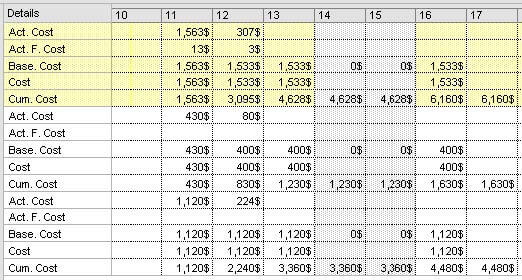
مقدار هزینه ثابت فعالیت، بر اساس Duration Actual محاسبه میشود. در این مثال، Duration Actual برابر ۱/۲ روز است، در نتیجه هزینه ثابت روز اول برابر با مقدار برنامه ریزی شده و مقدار روز دوم برابر ۱/۲ آن است.
هزینه ثابت فعالیت نیز ۵۰ واحد است که تقریبا برابر با روزی ۱۳ واحد خواهد بود. به همین خاطر روز اول که کامل شده است هزینه ثابتِ واقعی ۱۳ را نشان میدهد و روز دوم که ۰.۲ تکمیل شده است مقدار ۳ را نشان می دهد.
مقدار هزینه های ناشی از منابع، بر اساس کار محاسبه میشوند. برای کنترل بیشتر، میتوانید فیلد Actual Work را به جدول اضافه کرده، آن را با مقدار منابع کنترل کنید. در این مثال چون مقدار کار انجام شده با زمان نسبت مستقیم دارد، به ازای ۱/۲ روز مدت واقعی، ۱/۲ کارها نیز انجام شدهاند. این مسئله به این معنی است که در روز اول تمام کار برنامه ریزی شده و در روز دوم ۰.۲ آن انجام شده، و هزینهه ا نیز با همین نسبت تقسیم شده اند.
اگر به جدول گانت مراجعه کنید، میتوانید مقدارهای خالصهسازی شده هزینه ها را کنترل کنید.

مطابق معمول، فیلد Cost Remaining مقدار باقیمانده هزینه، یعنی اختالف Cost و Cost Actual را نشان می دهد. اگر سعی کنید در فیلد Cost Actual مقداری وارد کنید، موفق نخواهید شد، چون گزینه محاسبه خودکار هزینه واقعی فعال بوده و تا زمان تکمیل شدن فعالیت قادر به ویرایش این فیلد نخواهید بود. مقدار Cost Remaining نیز به همین ترتیب غیر قابل ویرایش خواهد بود.
به فعالیت پیشرفت ٪۱۰۰ نسبت دهید.

اکنون مقدار هزینه واقعی برابر با هزینه برنامه ریزی شده میشود. اگر مایل باشید میتوانید پس از این فیلدCost Actual را ویرایش کنید.

با ویرایش این مقدار، فیلد Cost نیز اصالح می شود. برعکس آن نیز صادق است، یعنی اگر پس از تکمیل فعالیت مقدار Cost را تغییر دهید، مقدار Cost Actual نیز اصالح میشود. به طور کلی هرگاه فیلد Cost را به طور دستی تغییر دهید یا در Cost Actual مقدار جدیدی وارد کنید و باعث شود که Cost اصالح شود، فیلد Fixed Cost نیز به تناظر آن تغییر میکند، طوری که مجموع مقدار جدید آن و هزینه های ناشی از منابع (که به این ترتیب تغییر نمیکنند) برابر با مقدار جدید Cost باشد. با توجه به آنچه گفته شد، میتوانید انتظار داشته باشید که توزیع هزینه ها در جدول پس از تغییر Cost Actual چگونه خواهد بود.

در این حالت ردیف های مربوط به منابع تغییر نکرده و تنها ردیف های مربوط به فعالیت، که تحت تاثیر هزینه ثابت فعالیت هستند اصلاح شده اند. پس مشخص میشود که اگر ارتباط هزینه با کار و زمان برقرار باشد، یعنی هزینه های واقعی خودکار محاسبه
شوند، عمال تنها محدودیتی که ایجاد می شود این است که در زمان پیشرفت فعالیت نمیتوانید هزینه واقعیِ دقیق آن را وارد کنید، ولی وقتی فعالیت پایان یابد قادر به انجام این کار خواهید بود.
با توجه به اینکه خیلی اوقات هزینه واقعی کارها پس از پایان آنها مشخص میشود، خودکار بودن هزینه ها عمال دقت را چندان کاهش نمی دهد، و در عوض مراحل کنترلی را به مراتب ساده تر میکند.
با وجود آنچه گفته شد، میتوانید محاسبه هزینه های واقعی را از حالت خودکار خارج کنید تا بتوانید مقدارها را دستی وارد کنید. برای این کار به Schedule| Options| File مراجعه کرده، گزینه Actual costs are always calculated by Project را غیر فعال کنید. در این حالت ورود اطلاعات مالی واقعی مانند ورود اطلاعات واقعی زمان انجام می شود.
برای مشخص کردن مقادیر واقعی هم میتوانید از فیلدهای معمولی و هم از فیلدهای زمان مند استفاده کنید که انجام این کار هیچ تفاوتی با وارد کردن اطلاعات زمان و کار که در قسمت های پیش توضیح داده شد نخواهد داشت.
متود ۱ برای ثبت اطلاعات واقعی
پیش از این گفته شد که متودهای نمونه ای برای ثبت اطلاعات واقعی ارائه خواهد شد. اولین متود، ساده ترین راه است که کمبودهای فراوانی دارد، ولی در شرایطی که به خاطر کمبود نیروی فنی یا شرایط نامناسب امکان استفاده از متودهای کامل تر وجود نداشته باشد راهگشا خواهد بود. توجه داشته باشید که این متود از نظر تمامی استانداردهای مدیریت پروژه ناقص است. نقص آن در این است که صرفا بر محاسبه پیشرفت ها متمرکز است و خروجی های مناسبی در خصوص زمانبندی نمیدهد.
در این روش ارتباط بین کار، زمان و هزینه برقرار است، توزیع های خودکار هزینه و پیشرفت زمانی و همچنین اصلاح پیشرفت زمانی در صورت وجود انحراف غیر فعال است و در نهایت اینکه نیازی به منابع، کار و هزینه نداریم.
فیلدهای ورودی در این متود از این قرارند:
- Complete %
در این روش فقط مقدار Complete % تاریخی خاص وارد می شود. بعد از آن میتوان خروجی های کنترلی را استخراج کرد.
برای استخراج پیشرفت برنامه ریزی شده تجمعی میتوانید از گزینه Update موجود در Project Update| Status| Project استفاده کنید. حتما این کار را در نسخه ای موقت انجام دهید تا اطلاعاتی که در برنامه وارد کردهاید از بین نروند.
برای استخراج پیشرفت برنامه ریزی شده دوره ای و لیست فعالیت های دوره بعد حتما از روش ترکیبی استفاده
کنید. این کار را هم باید در نسخه ای موقت انجام داد.
برای استخراج تاخیر از گزینه Reschedule موجود در Project Update| Status| Project استفاده کنید. بهتراست این کار را در نسخه ای موقت انجام دهید و نتیجه را ذخیره نکنید، زیرا شکستگی های زیادی در فعالیت ها ایجاد میکند که کاربردی ندارند و کارکردهای بعدی را هم مشکل می کنند.
برای نمونه برنامه شکل زیر را در نظر بگیرید.

خط عمودی پررنگ در نمودار گانت نشان دهنده Date Status، یعنی تاریخی است که بناست مقادیر واقعیِ آن را وارد کنیم. مقدار پیشرفت هر فعالیت را در فیلد Complete % وارد میکنیم. شکل زیر برنامه را پس از ثبت مقادیر فرضی نشان میدهد.

در ادامه آموزش ثبت اطلاعات واقعی در MSP مقدارهای پیشرفت با میله های افقی در داخل میله های اصلی فعالیت ها نمایش داده شدهاند. اگر کار طبق برنامه پیش رفته بود، میبایست انتهای تمام خط های پیشرفت فعالیت هایی که تمام نشده اند روی خط عمودیِ زمان قرار داشته باشد.
در مرحله بعد میتوانید پیشرفت ها را با مقادیر برنام هریزی شده مقایسه کنید. برای این کار ابتدا فایل را ذخیره کنید و بعد از آن نسخه جدیدی با As Save بسازید. نسخه جدید موقتی است و بعد از استخراج مقادیر نیازی به آن نخواهید داشت.
در نسخه موقعی فیلدی اختصاصی از نوع Text درج کنید و نام مناسبی به آن بدهید.

روی عنوان ستون Complete % کلیک کنید تا کل ستون انتخاب شود. کلیدهای C+Ctrl را بفشارید تا محتوا کپی شود. روی عنوان فیلد اختصاصی کلیک کرده، کلیدهای V+Ctrl را بفشارید. به این ترتیب مقدارهای پیشرفت در فیلد اختصاصی کپی میشوند.

اکنون میتوانید Project Update| Status| Project را انتخاب کنید. با این کار کادر محاوره شکل زیر باز می شود.

گزینه through complete as work Update و بعد از آن گزینه complete 0%-100% Set را انتخاب کنید. باید تاریخی که قصد دارید پیشرفت های برنامه ریزی شده آن در برنامه محاسبه شوند را در کادر مقابل وارد کنید.
این کادر به طور پیشفرض Date Status را نشان میدهد و اگر قبال Date Status را مشخص کرده باشید نیازی به تنظیم آن نخواهد بود. بعد از وارد کردن تنظیمها روی OK کلیک کنید. با این کار فیلد Complete % تمام فعالیت ها مقدارهای برنامه ریزی شده را نشان میدهند.

به این ترتیب می توانید مقدارهای برنامه ریزی شده و واقعی را با هم مقایسه کنید. در این نمونه، پیشرفت زمانی پروژه در تاریخ مشخص شده ٪۶۰ است، در حالی که مقدار واقعی ٪۴۴ میباشد.
بهتر است برای استخراج پیشرفت ها به جای پیشرفت زمانی از پیشرفت فیزیکی استفاده کنید. در این صورت نیز روند کار تفاوتی نخواهد داشت.
میتوانید با همین روش پیشرفت برنامهریزی شده تاریخهای مختلف (مثال انتهای هر ماه) را به دست آورید وآنها را در یک فایل Excel ذخیره کنید.

اکنون میتوانید بر این اساس نمودار پیشرفت برنامه ریزی شده پروژه را تهیه کنید.

پس از این میتوانید پیشرفت واقعی هر دوره را هم در نمودار اضافه کنید تا مخاطب بتواند آنها را با هم مقایسه کند.

راهی که توضیح داده شد وقتگیر است و احتمال بروز اشتباه نیز در آن فراوان است. راه بهتر استفاده از فیلدهای زمان مند است. برای این کار به نمای Usage Task بروید، به Date Status مقداری پس از تاریخ پایان پروژه بدهید و پروژه را Update کنید. در این حالت باید پیشرفت تمام آیتمها ٪۱۰۰ باشد. اکنون میتوانید فیلد Complete Percent Cumulative را به جدول زمان مند اضافه کنید تا پیشرفت های برنامه ریزی شده دوره های مختلف را نشان دهد. محور زمان جدول زمان مند را هم مطابق دوره هایی که در نظر دارید تنظیم کنید.

شکل قبل نمایی ترکیبی از Chart Gantt (بالا) و Task Usage (پایین) است. در نمای بالا خلاصه فعالیت پروژه انتخاب شده است و در نتیجه جدولِ نمای پایین مقادیر آن را نشان میدهد.
اکنون میتوانید مقادیرِ جدول زمانمند را به Excel منتقل کرده، نمودار پیشرفت را ترسیم کنید.
اگر مایل باشید میتوانید به جای دورههای بزرگی مانند ماه، دورهه ای کوچک تری تنظیم کنید تا تعداد اعداد یشتر باشند و نمودار نرم تر و دقیق تری به دست آید. شکل ۳۴-۱۹ نمودار پیشرفت پروژه قبلی را با دوره های هفتگی نشان می دهد.

در این قسمت پیشنهاد شد که برای کپی برداری از مقادیر پیشرفت از فیلدی از نوع Text استفاده کنید. اگر چنین کاری کنید امکان مقایسه خودکار آن با Complete % وجود نخواهد داشت. اگر مقادیر به جای Text در فیلدی از نوع Number قرار داشته باشند از این نظر بهتر است. متاسفانه از نسخه ۲۰۱۳ به بعد، امکان کپی کردن محتوای Complete % در فیلدهای Number وجود ندارد، در حالی که در نسخه های قبلیِ نرم افزار چنین محدودیتی وجود نداشت. برای رفع این مشکل میتوانید ستون Complete % را در Excel کپی کنید، نوع آن را به عدد تبدیل کرده، در یک فیلد اختصاصی نوع Number در (نرم افزار ام اس پی)Project کپی کنید.
تا این مرحله پیشرفت واقعی و برنامه ریزی شده تجمعی پروژه به دست آمد. برای محاسبه تاخیر فایل اصلی را باز کرده، نسخه موقت دیگری از آن بسازید. در فایل موقت Project Update| Status| Project را اجرا کنید. درکادر محاورهای که باز می شود گزینه Reschedule را انتخاب کرده، تاریخ را در مقابل آن وارد کنید. بعد از اینکه روی OK کلیک کنید، برنامه مجددا زمان بندی میشود.
با این کار وضعیت اطلاعات واقعی در برنامه منعکس می شود. همانطور که میبینید این کار با شکسته شدن و جابجا شدن برخی فعالیت ها انجام شده است. میتوانید برای دریافت اطلاعات بیشتر به نمای Gantt Tracking مراجعه کنید.

این نما برنامه ریزی فعلی پروژه را در کنار برنامه ریزی اولیه، یعنی خط مبنا، نشان میدهد. هر فعالیت دو میله دارد، میله رنگی که بالاتر قرار دارد برنامه ریزی فعلی و میله کمرنگ که پایین تر قرار دارد خط مبنا را نشان میدهد. اگر دو گروه میله دیده نشود، به این معنی است که خط مبنا را ذخیره نکرده بودید. برای تعیین میزان تاخیر پروژه فیلد Variance Finish را به جدول اضافه کنید.

اکنون میتوانید میزان تاخیر هریک از آیتم ها را در این فیلد بخوانید. در این مثال کل پروژه ۲۱ روز کاری به تاخیر افتاده است. معنای تاخیر بستگی به متود ثبت اطلاعات واقعی دارد. در این متود تعبیر آن اینگونه است: اگر ادامه پروژه با توانی معادـل توان برنامه ریزی شده پیش برود، ۲۱ روز دیرتر از پایان برنامهریزی شده پایان خواهد یافت.
در ادامه باید پیشرفت برنامه ریزی شده و واقعی دوره ای را هم استخJراج کنید. پیشرفت واقعی دورهای تفاضل پیشرفت ابتدا و انتهای دوره است. برای استخراج پیشرفت برنامه ریزی شده دوره ای باید از روش ترکیبی استفاده کنید که در آموزش های بعدی توضیح داده شده است.
برای استخراج فعالیتهای برنامه ریزی شده برای دوره بعد نیز باید از شیوهای مشابه شیوه ترکیبی استفاده کرد. تاریخ پایان تخمینی پروژه را می توانید با روش زمان کسب شده که در آموزش های بعدی نرم افزار MSP توضیح داده شده است محاسبه کنید.
متود ۲ برای ثبت اطلاعات واقعی
در ادامه آموزش ثبت اطلاعات واقعی در MSP این متود نیز مانند متود ۱ بسیار ساده است. تمام ویژگی ها و روش ها نیز مانند قبل است، با این تفاوت که علاوه بر پیشرفت زمانی باید تاریخ شروع و پایان واقعی را هم درج کرد.
اطلاعات ورودی از این قرارند:
- شروع واقعی
- پایان واقعی
- پیشرفت زمانی
امتیازی که این روش به روش قبل دارد در این است که سابقه کامل تری از واقعیت های پروژه ثبت میشود. به این ترتیب هم منبع مناسب تری برای برنامه ریزی پروژه های بعدی به جای خواهد ماند و هم میتوان آینده پروژه را بهتر پیشبینی کرد. این متود ساده ترین حالت ثبت اطلاعات واقعی است که با استانداردهای مدیریت پروژه سازگاری دارد.
شکل زیر برنامه ای را نشان میدهد که در متود ۱ نیز مثال زده شده بود. فیلدهای شروع و پایان برنامه ریزی شده و واقعی نیز در جدول نمایش داده شده اند.

فرض کنید اطلاعات واقعی از این قرار باشند:
- تجهیز کارگاه، شروع در ،۱۰/۴/۲۰ پایان در ۱۰/۵/۱۹
- عملیات خاکی، شروع در ،۱۰/۵/۱۷ پایان در ۱۰/۶/۲۵
- پی، شروع در ،۱۰/۶/۲۵ پایان در ۱۰/۸/۷
- اسکلت، شروع در ،۱۰/۸/۵ پیشرفت ۷۰%
- سفت کاری و نازک کاری، شروع در ،۱۰/۱۰/۱۰ پیشرفت ۱۰%
- تاسیسات مکانیکی، شروع در ،۱۰/۱۰/۶ پیشرفت ۵۰%
اکنون باید به ترتیب اطلاعات فعالیت ها را وارد کرد. ابتدا شروع واقعی فعالیت و بعد از آن پایان واقعی یا درصد پیشرفت زمانی را وارد کنید. شکل زیر محصول نهایی را نشان می دهد.

اگر این برنامه را با محصولِ به روزرسانی با متود ۱ مقایسه کنید، متوجه تفاوت هایی خواهید شد. هر بار که تاریخ های واقعی را وارد کنید، زمانبندی برنامه اصلاح میشود و واقعیت ها را به ادامه کار منعکس میکند. ولی در متود ۱ چنین اتفاقی نمی افتاد. به همین خاطر پیشبینی های این متود بهتر از متود ۱ است.
در استفاده از این متود به یاد داشته باشید که زمانبندی ها دایما در حال تغییر هستند و به همین خاطر نمی توانید پیشرفت های برنامه ریزی شده را از نسخه ای که اطلاعات واقعی دارد استخراج کنید. به همین خاطر باید همیشه یک نسخه دست نخورده از برنامه داشته باشید و بهتر است که پیشرفت های برنامه ریزی شده را هم پیش از شروع پروژه برای تمام دوره های محاسبه کنید.
متود ۳ برای ثبت اطلاعات واقعی
در ادامه آموزش ثبت اطلاعات واقعی در MSP در این متودِ پیشنهادی، عملکرد پروژه بر اساس کار سنجیده میشود. فرض هم بر این است که کار بر اساس تخصیص ها شکل میگیرد. ارتباط بین گروه ها (کار، زمان و هزینه) نیز برقرار باقی می ماند. نوع فعالیت ها نیز Fixed Units است.
اطلاعات ورودی از این قرارند:
- شروع واقعی
- پایان واقعی
- کار واقعی
- کار باقیمانده
شکل زیر برنامه نمونه ای که برای این متود به کار خواهد رفت را نشان می دهد.

به هر فعالیت یک یا دو منبع تخصیص داده شده است و تمام تخصیص ها هم ٪۱۰۰ هستند. برنامه از تقویم استاندارد استفاده میکند، در نتیجه هر تخصیص در هر روز ۸ ساعت کار ایجاد میکند. در نتیجه به عنوان مثال فعالیت “پی” که دو منبع ٪۱۰۰ دارد، روزی ۱۶ ساعت کار ایجاد میکند و در نتیجه کل کار که ۲۱ روز است مجموعا ۳۲۱ ساعت کار خواهد داشت. این مقدار در فیلد Work نمایش داده میشود.
وضعیت فعالیتها در Date Status از این قرار است:
- تجهیز کارگاه، ۲۱۱ ساعت کار واقعی، صفر ساعت کار باقیمانده
- عملیات خاکی، ۵۱۱ ساعت کار واقعی، صفر ساعت کار باقیمانده
- پی، ۳۱۱ ساعت کار واقعی، صفر ساعت کار باقیمانده
- اسکلت، ۷۱۱ ساعت کار واقعی، ۳۵۱ ساعت کار باقیمانده تخمینی
- سفت کاری و نازک کاری، ۶۱ ساعت کار واقعی، ۶۱۱ ساعت کار باقیمانده تخمینی
- تاسیسات مکانیکی، ۲۵۱ ساعت کار واقعی، ۲۵۱ ساعت کار باقیمانده تخمینی
اکنون میتوان فعالیت ها را به ترتیب به روزرسانی کرد؛ ابتدا مقدار واقعی و بعد از آن مقدار باقیمانده وارد می شود. نتیجه در شکل زیر نمایش داده شده است.

وقتی مقدار واقعی را وارد می کنید، مقدار باقیمانده بر اساس برآورد اولیه شکل میگیرد. وقتی مقدار باقیمانده را هم وارد میکنید، مقدار کار اصلاح میشود. چون فعالیت ها از نوع Units Fixed است، اصلاح کار باعث اصلاح مدت زمان میشود. در این وضعیت Complete % و Complete Work % فعالیت ها برابر خواهند بود؛ ولی در مورد خلاصه فعالیت ها برابر نخواهند بود.

این دو نوع پیشرفت در خالصه فعالیتها بر اساس آیتمهای زیرمجموعه خالصـه سازی می شود. مقدار Complete % پیشرفت هر فعالیت را بر اساس مدت زمانش میانگینگیری میکند، در حالی که Work % Complete از مقدار کار به عنوان ضریب وزنی استفاده میکند.
تعبیر کار معمولا به حجم فیزیکی نزدیک است و در نتیجه میتوان از پیشرفت کاری که به این ترتیب محاسبه می شود به عنوان پیشرفت فیزیکی استفاده کرد و پیشرفت زمانی را به کار نبرد. در این مثال پیشرفت کار ٪۵۲ است.
چون در این روشِ ثبت مقادیر واقعی زمانبندی تغییر می کند، نمیتوان از برنامه هایی که مقدار واقعی دارند برای محاسبه پیشرفت های برنامه ریزی شده استفاده کرد. برای محاسبه مقادیر برنامه ریزی شده باید نسخه دستنخوردهای از برنامه را باز کنید و مقدار پیشرفت آن را پس از Update کردن (به روشی که در متود ۱ توضیح داده شد) از فیلد Complete Work % بخوانید.
اگر قصد دارید نمودار پیشرفت برنامه ریزی شده را استخراج کنید نیز میتوانید از یکی از دو روشی که در متود ۱ توضیح داده شد استفاده کنید. فیلد زمان مندی که در روش دوم استفاده میشود Work Cumulative است.
متاسفانه فیلد زمان مندی برای دریافت پیشرفت کاری وجود ندارد و باید مقدار این فیلد را پس از انتقال به Excel، بر مقدار کل کار همان آیتم تقسیم کنید تا به درصد پیشرفت کار تبدیل شود.
شکل زیر مقدار کار دورهای پروژه را نشان میدهد.

شکل زیر وضعیت مقادیر را در اکسل نشان میدهد.

در انتهای مقادیر حرف h به معنی ساعت وجود دارد؛ به همین دلیل مقادیر در اکسل عددی به شمار نمیروند. می توانید با فرمولی مشابه آنچه در نوار آدرس شکل قبل دیده می شود مقادیر جدیدی بسازید که در انتهای آن ها h وجود نداشته باشد. بعد از آن میتوان درصد پیشرفت را بر اساس این اعداد محاسبه کرد و در نهایت نمودار را ترسیم کرد. محاسبه تاخیر به روشی انجام می شود که در متود ۱ توضیح داده شد.
متود ۴ برای ثبت اطلاعات واقعی
در ادامه آموزش ثبت اطلاعات واقعی در MSP این متود دقیقا مانند متود قبل است، با این تفاوت که مقادیر کار به تفکیک منابع و به طور زمان مند وارد می شوند. به این ترتیب میتوان جزئیات بیشتر و سابقه بهتری ثبت کرد.
اطلاعات ورودی از این قرارند:
- شروع واقعی
- پایان واقعی
- کار واقعی زمانمند
- کار باقیمانده
شکل زیر برنامه قسمتی از نمای Usage Task نمونه را نشان می دهد.

میتوان محور زمان جدول زمان مند را تنظیم کنید تا طولی برابر با طول دوره های کنترلی داشته باشد. جدول سمت چپ نیز فعالیت های پروژه را همراه با منابعشان نشان میدهد. هر منبع و در واقع هر تخصیص ردیف جداگانهای دارد و باید کارکردهای منابع را در Work Actual همان ردیف وارد کنید.
شکل زیر برنامه را در وضعیتی نشان میدهد که کارکرد هر دو منبع فعالیت عملیات خاکی در پنج دوره اول وارد شده اند.

وقتی مقدار واقعی را وارد میکنید، مقدار برنامه ریزی شده آن دوره نیز برابر با همان مقدار خواهد شد. مجموع کار ثابت باقی میماند و در نتیجه تعداد دوره های بعدی به تناسب افزایش یا کاهش مییابد. این مسئله را میتوان با مقایسه Work Baseline و Work کنترل کرد.
ردیف عملیات خاکی، ردیف های تخصیص های زیرمجموعه خود را خالصه سازی میکند. می توانید فیلدهای درصد پیشرفت را هم به جدول اضافه کنید و مقادیر پیشرفت واقعی را استخراج کنید.
تفاوت این متود و متود ۳ فقط در شیوه ثبت اطلاعات است؛ مراحل استخراج نتایج مانند متود ۳ است. البته در نظر داشته باشید که نتایج این متود دقیق تر از متود ۳ هستند.
متود ۵ برای ثبت اطلاعات واقعی
در ادامه آموزش ثبت اطلاعات واقعی در MSP این متود نیز مانند متود ۳ است، با این تفاوت که علاوه بر کار، مقادیر زمان نیز ثبت می شوند. فعالیت ها باید از نوع Work Fixed باشند و ارتباط بین گروه های کار و زمان قطع برقرار نباشد.
اطلاعات ورودی از این قرارند:
- شروع واقعی
- پایان واقعی
- مدت زمان واقعی
- مدت زمان باقیمانده
- کار واقعی
- کار باقیمانده
شکل زیر برنامه نمونه را نشان میدهد.

فیلدهای کار و زمان به جدول اضافه شده اند.
فرض کنید برای اسکلت ۷۰۰ ساعت کار واقعی انجام شده باشد و ۳۰۰ ساعت باقیمانده باشد. وقتی ۷۰۰ ساعت کار واقعی را وارد کنید، Complete Work % و Complete % مقدار برابری میگیرند

در مرحله بعد با وارد کردن کار باقیمانده، درصدهای پیشرفت، کار و مدت زمان اصلاح میشوند.

تا این مرحله از کار تفاوتی با متود ۳ ندارد. محدودیتی که در متود ۳ وجود داشت این بود که توزیع کار در زمان کاملا یکنواخت بود؛ یعنی اگر نیمی از کار در ۱۰ روز انجام شده باشد، فرض بر این است که نیم دیگرِ کار نیز ۱۰ روز زمان لازم خواهد داشت.
امتیاز این روش در این است که چنین محدودیتی را از بین می برد. در مثال فعلی ٪۳۰ باقیمانده کار نیز به حدودا ۱۹ روز زمان دارد. اگر برآورد مقدار دیگری باشد، می توان آن را مشخص کرد. به عنوان مثال اگر می دانیم که باقیمانده کار به جای ۱۹ روز در ۳۵ روز تمام خواهد شد، میتوانیم آن را در Duration Remaining وارد کنیم.

از این لحظه به بعد مقدار Complete % و Complete Work % برابر نخواهد بود. وقتی Duration Remaining اصلاح می شود، Duration اصلاح خواهد شد، ولی چون فعالیت Work Fixed است، تغییر Duration با اصلاح میزان تخصیص ها اصلاح می شود، نه با تغییر Work. به همین خاطر است که پیشرفت زمانی و پیشرفت کار پس از این برابر نخواهند بود.
در واقع توزیع کار در زمان از زمان این تغییر به بعد در این فعالیت با مقادیر قبلی متفاوت خواهد بود. این روش تغییری در مقادیر پیشرفت ایجاد نمی کند و تنها امتیاز آن این است که زمانبندی های برنامه ریزی شده کمی دقیق تر خواهند بود. شیوه استخراج تمام شاخص ها مانند متود ۳ است.






